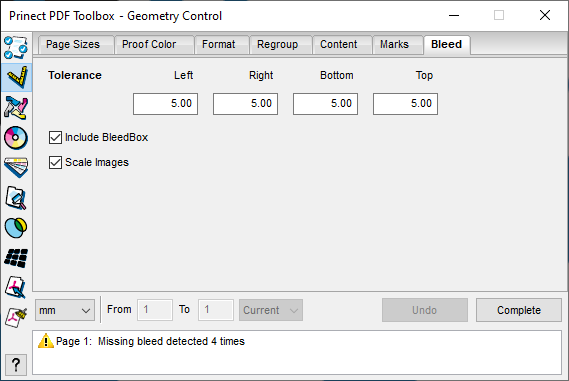
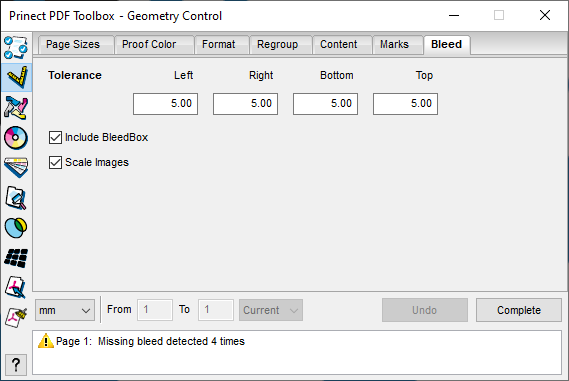
Se l’elemento ha le stesse dimensioni del formato finale (TrimBox), manca la riserva per il taglio. In questa scheda avete la possibilità di aggiungere automaticamente una abbondanza mancante. Prinect PDF Toolbox utilizza in primo luogo parti d’immagine non visibili per aggiungere l’abbondanza. Se tali parti non esistono, il programma calcola l’abbondanza ridimensionando il bordo dell’immagine.
Se avete aperto la scheda «Abbondanza» e fate scorrere le pagine del documento PDF, la finestra d’informazione vi indicherà per ogni pagina se manca un’abbondanza o no. In questo caso, ciò viene contrassegnato nel documento con una cornice rossa.
Fate clic sul pulsante «Completa». L’abbondanza mancante viene automaticamente aggiunta a tutte le pagine. Potete vedere il risultato immediatamente. Con il pulsante «Annulla», potete ritornare allo stato iniziale.
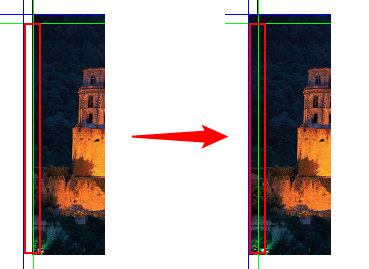
Tolleranza
Immettete qui in mm le dimensioni dell’abbondanza da completare in senso orizzontale e verticale.
Tieni conto del formato finale più abbondanza
Se questa opzione è attivata, il controllo viene limitato al formato finale più abbondanza. Ciò significa che l’abbondanza non viene più completata oltre il formato finale più abbondanza anche se in «Tolleranza» è stato immesso un valore superiore.
Quando questa opzione è attivata, nelle immagini a tutta pagina senza abbondanza esistente l’intera immagine viene ingrandita in modo da riempire l’area di abbondanza. Tuttavia, questo modifica la posizione dei singoli contenuti dell’immagine. Se questo non è da voi desiderato, dovete disattivare l’opzione. In questo caso, l’immagine all’interno del TrimBox resta invariata, ma appariranno delle distorsioni sul bordo.
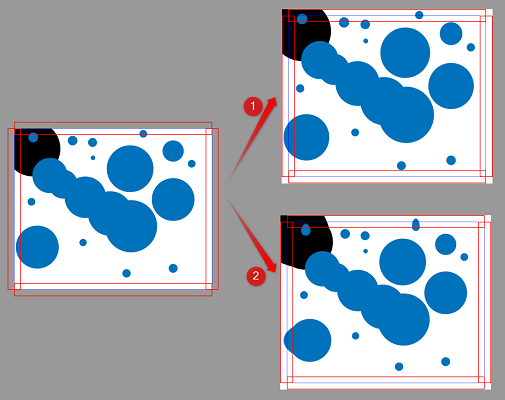
Aggiunta abbondanza con opzione «Cambia scala immagine» attivata [1] e senza [2].